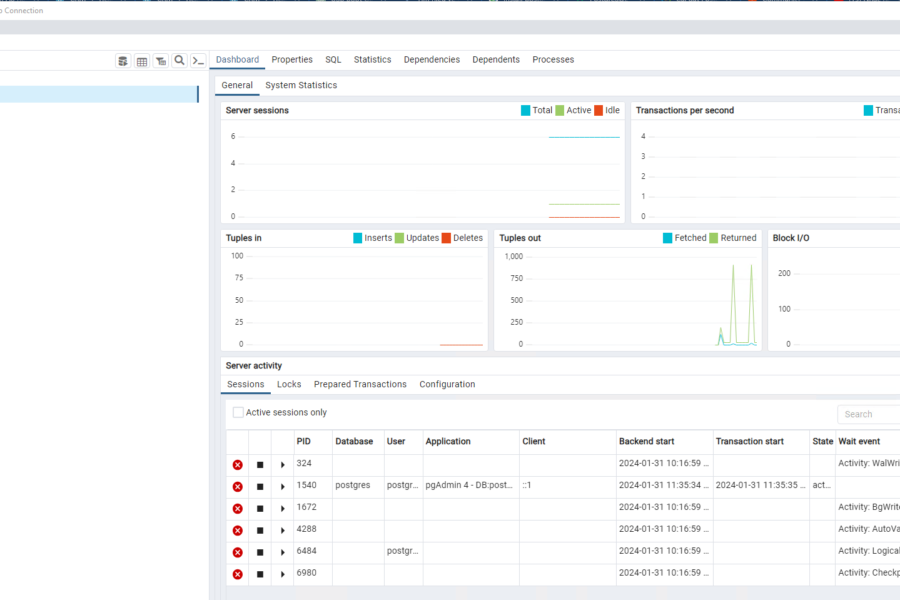Cài đặt PostgreSQL trên windows
1. PostgreSQL là gì
- PostgreSQL là một hệ quản trị cơ sở dữ liệu mã nguồn mở
- Là một hệ quản trị cơ sở dữ liệu mạnh mẽ và chấp nhận các tiêu chuẩn SQL. Nó nổi tiếng với khả năng xử lý phức tạp và linh hoạt. PostgreSQL thường được sử dụng trong các dự án đòi hỏi sự mở rộng và tính nhất quán dữ liệu cao.
- PostgreSQL được phát triển cho các nền tảng giống UNIX, tuy nhiên, nó được thiết kế để có thể mang theo được. Điều đó có nghĩa là PostgreSQL cũng có thể chạy trên các nền tảng khác như macOS, Solaris và Windows.
- Các version tương ứng với hệ điều hành
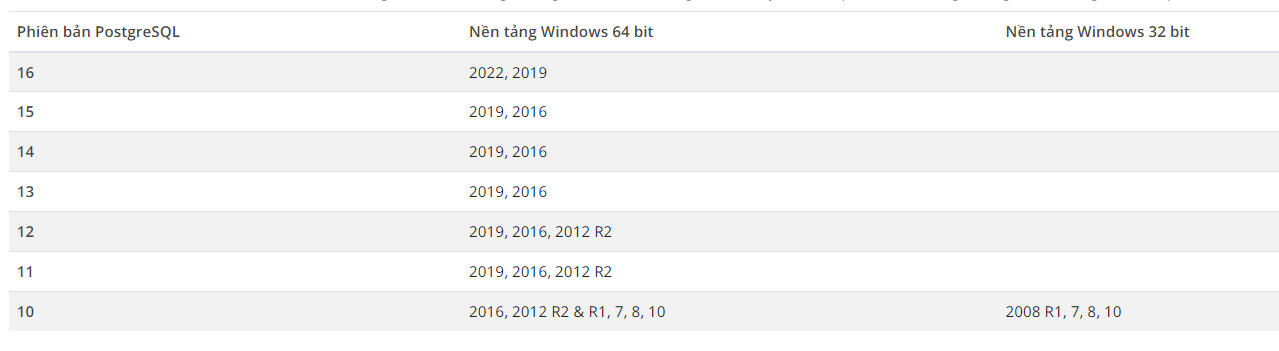
2. Thực hiện
Bài này tôi sẽ hướng dẫn bạn cài PostgreSQL cho windows server 2022
Để cài đặt PostgreSQL trên Windows, bạn làm theo các bước sau:
- Đầu tiên, tải xuống trình cài đặt PostgreSQL cho Windows.
- Thứ hai, cài đặt PostgreSQL bằng trình cài đặt.
- Thứ ba, thêm đường dẫn đến thư mục bin của PostgreSQL vào biến môi trường PATH.
2.1. Tải xuống trình cài đặt PostgreSQL
Truy cập link sau để download : https://www.enterprisedb.com/downloads/postgres-postgresql-downloads
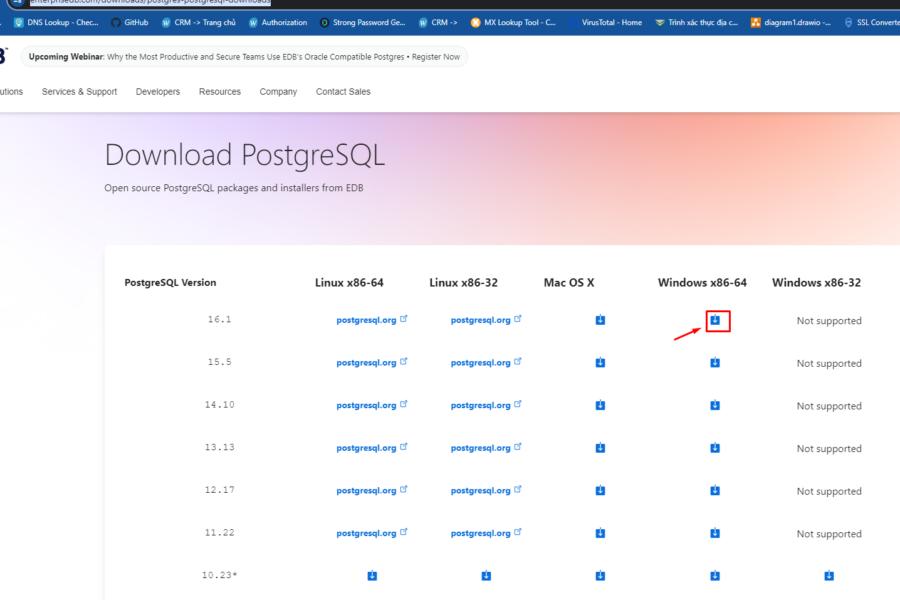
Chạy file cài đặt sau khi tải
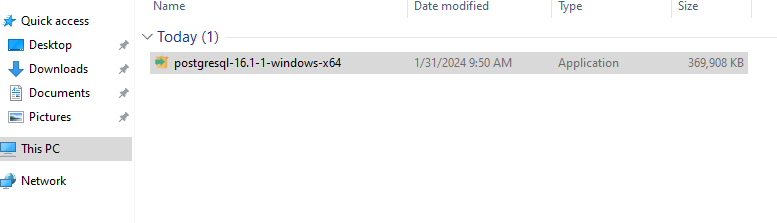
Chọn next
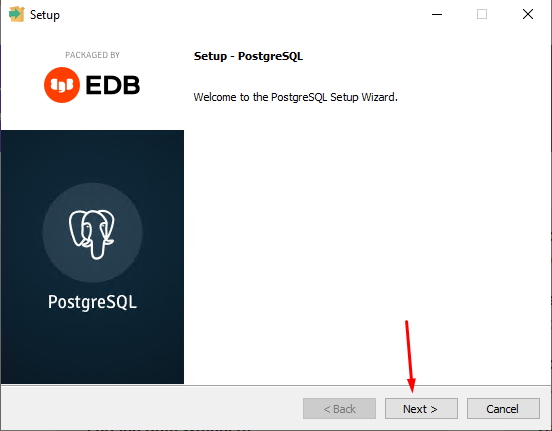
Chỉ định thư mục cài đặt bằng cách chọn vị trí ưa thích của bạn hoặc sử dụng thư mục mặc định do trình cài đặt PostgreSQL đề xuất và nhấp vào nút Tiếp theo
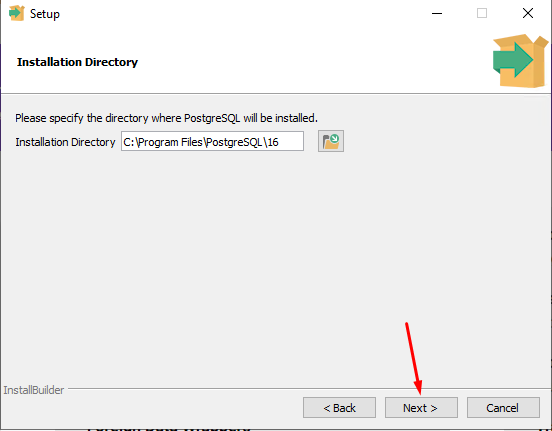
Chọn thành phần muốn cài
- Tùy chọn PostgreSQL Server cho phép bạn cài đặt máy chủ cơ sở dữ liệu PostgreSQL
- Tùy chọn pgAdmin 4 cho phép bạn cài đặt công cụ quản lý GUI cơ sở dữ liệu PostgreSQL.
- Stack Builder cung cấp GUI cho phép bạn tải xuống và cài đặt trình điều khiển hoạt động với PostgreSQL.
- Tùy chọn Công cụ dòng lệnh cho phép bạn cài đặt các công cụ dòng lệnh như psql, pg_restore, v.v. Những công cụ này cho phép bạn tương tác với máy chủ cơ sở dữ liệu PostgreSQL bằng giao diện dòng lệnh.
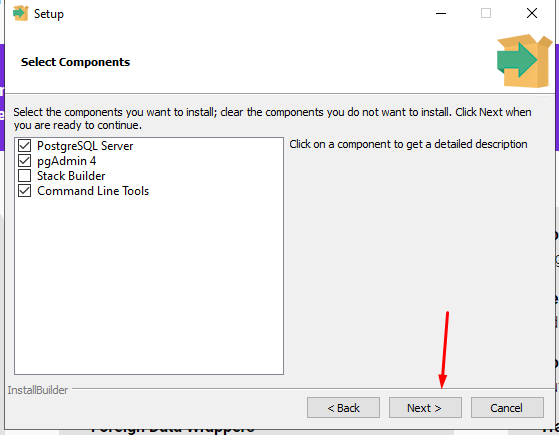
Chọn thư mục cơ sở dữ liệu để lưu trữ dữ liệu hoặc chấp nhận thư mục mặc định. Nhấp vào nút Tiếp theo để chuyển sang bước tiếp theo:
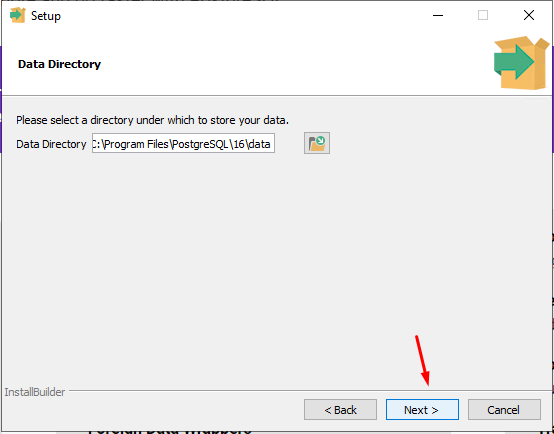
Nhập mật khẩu cho siêu người dùng cơ sở dữ liệu
Sau khi nhập mật khẩu, gõ lại để xác nhận và sau đó nhấp vào nút Tiếp theo:
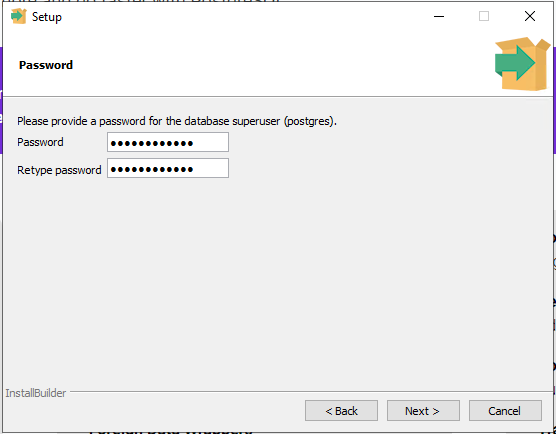
Chỉ định số cổng mà máy chủ cơ sở dữ liệu PostgreSQL sẽ lắng nghe. Cổng mặc định của PostgreSQL là 5432. Đảm bảo rằng không có ứng dụng nào khác đang sử dụng cổng này.
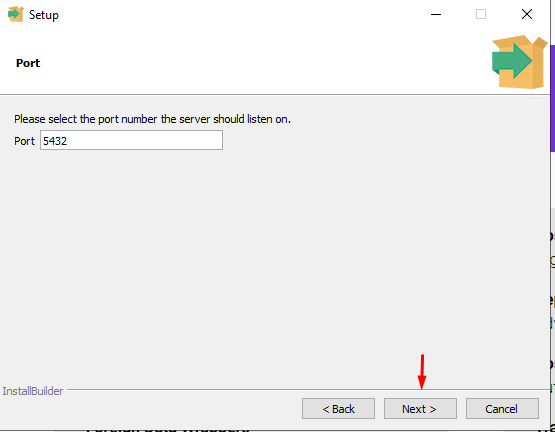
Chọn ngôn ngữ mặc định cho máy chủ PostgreSQL. Nếu bạn để nó làm mặc định, PostgreSQL sẽ sử dụng ngôn ngữ hệ điều hành. Sau đó, nhấp vào nút Tiếp theo.
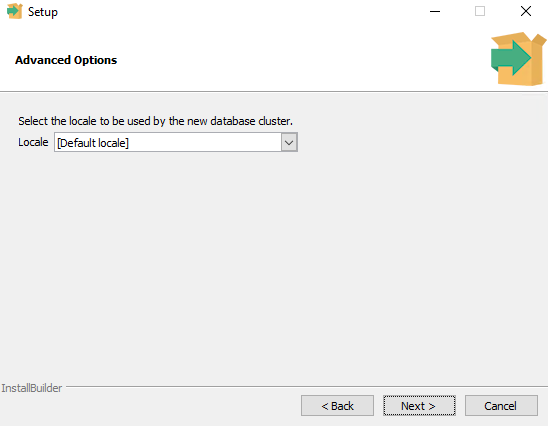
Trình hướng dẫn thiết lập sẽ hiển thị thông tin tóm tắt về PostgreSQL. Xem lại chi tiết và nếu mọi thứ đều chính xác, hãy nhấp vào nút Tiếp theo. Ngược lại nhấn nút Back để điều chỉnh cấu hình cho phù hợp.
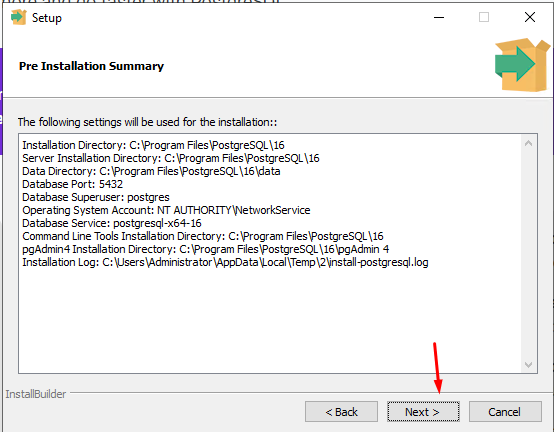
bạn đã sẵn sàng cài đặt PostgreSQL trên máy tính của mình. Nhấp vào nút Tiếp theo để bắt đầu cài đặt PostgreSQL.
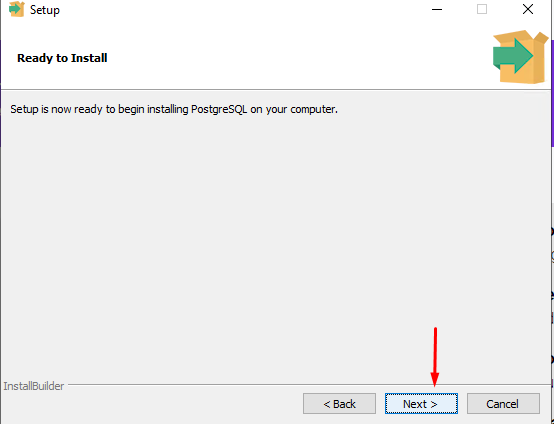
Quá trình cài đặt có thể mất vài phút để hoàn tất.
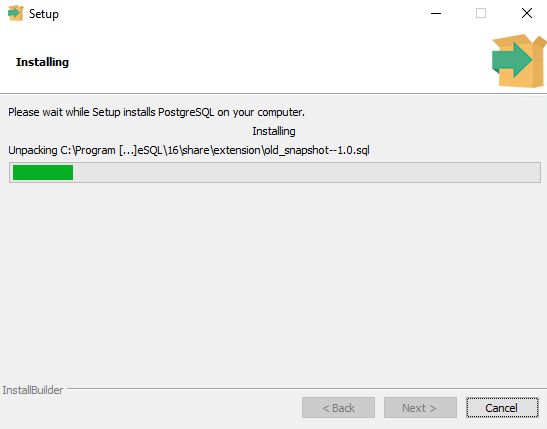
Nhấp vào nút Hoàn tất để hoàn tất quá trình cài đặt PostgreSQL.
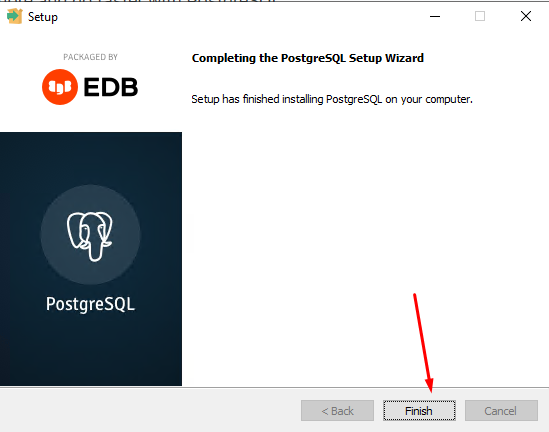
2.2. Thêm thư mục bin vào biến môi trường
Bằng cách thêm thư mục bin của PostgreSQL vào PATHbiến môi trường, bạn cho phép thực thi các công cụ PostgreSQL phổ biến, chẳng hạn như plsqlvà pg_restore, từ bất kỳ thư mục nào mà không cần phải điều hướng thư mục bin trước.
Đầu tiên bạn tìm đường dẫn bin thư mục chứa thư mục cài đặt PostgreSQL. Thông thường, nó được đặt thành như sau:
Copy đường dẫn
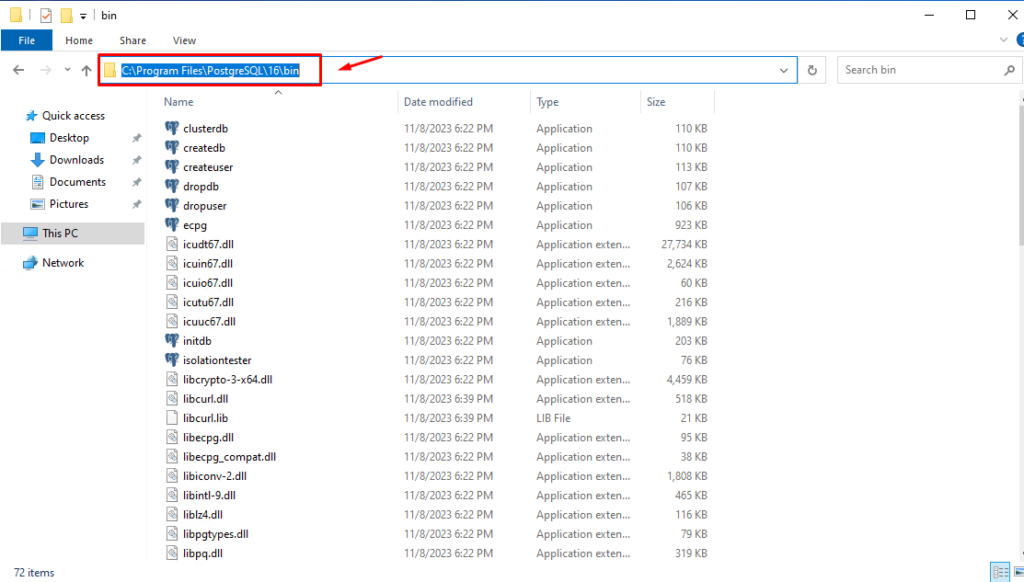
- Nhấn Win + R để mở hộp thoại Chạy
- Nhập sysdm.cpl và nhấn Enter. Hộp thoại Thuộc tính hệ thống sẽ hiển thị.
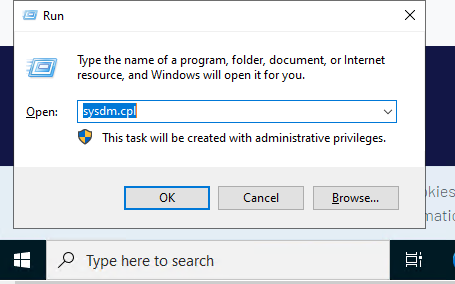
Chọn tab Nâng cao và nhấp vào Environment Variables… nút.
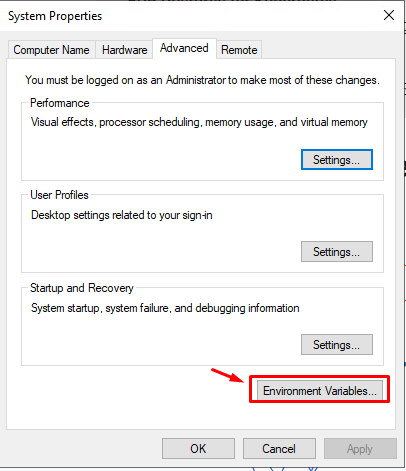
Bạn sẽ thấy hai phần trong Environment Variablescửa sổ:
- User variables for [YourUsername]
- System variables.
Thông thường, bạn có thể chỉnh sửa PATH biến trong System variables phần này, nhưng nếu bạn chỉ muốn thêm đường dẫn cho tài khoản người dùng của mình, bạn có thể chỉnh sửa User variables phần đó.
Thứ ba, chọn Path biến bên dưới User variables và nhấp vào Edit
Thứ tư, trong Edit Environment Variable cửa sổ, nhấp vào nút Mới.
Thứ năm, Dán đường dẫn đã copy ở trên và nhấp OK để thêm nó vào danh sách đường dẫn.
Cuối cùng, nhấp vào nút OK để đóng cửa sổ Biến môi trường và nhấp vào nút OK để đóng cửa sổ Thuộc tính hệ thống.
Nếu muốn mở PostgreSQL hiển thị giao diện ứng dụng khác được tích hợp sẵn trong quá trình cài đặt PostgreSQL, ứng dụng pgAdmin 4, cũng cung cấp khả năng tương tác với cơ sở dữ liệu nhưng theo cách thân thiện hơn với người dùng.
Nhập “pgAdmin”
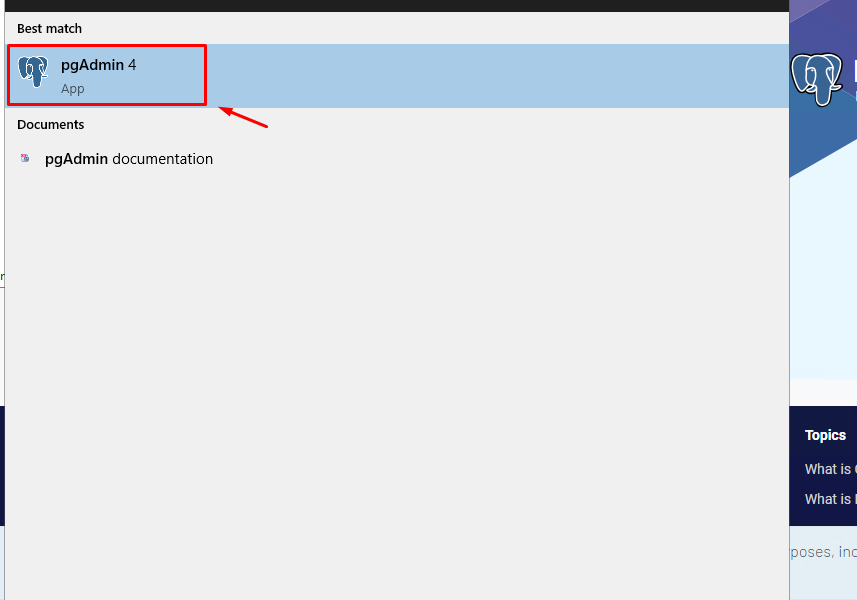
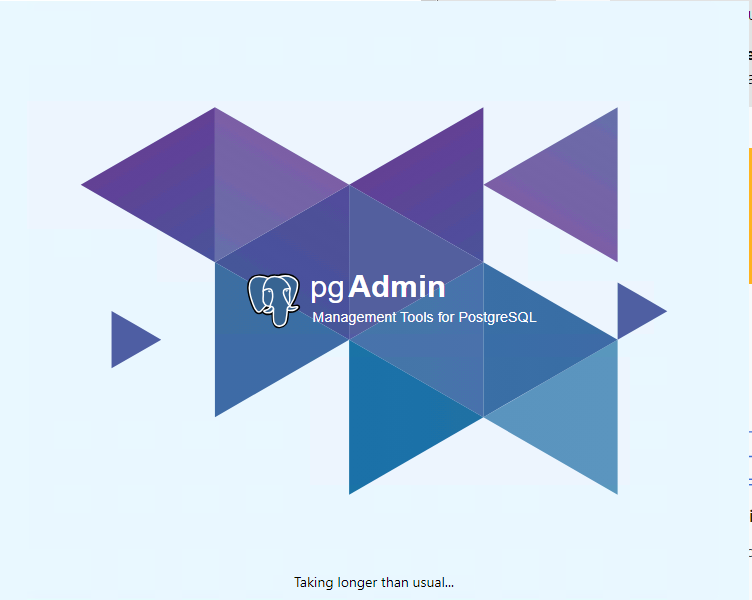
Chọn
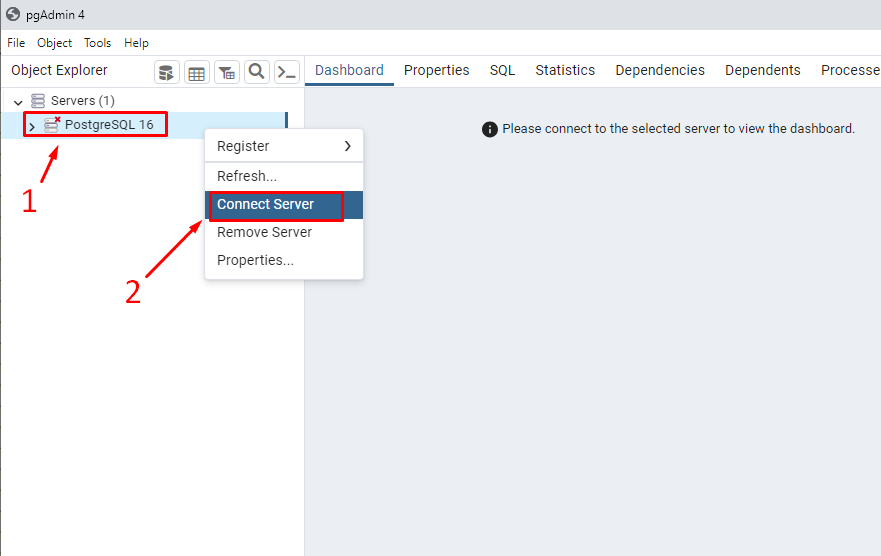
Khi chương trình đã bắt đầu, bạn sẽ thấy một cửa sổ giống như cửa sổ bên dưới, hãy chọn mật khẩu chính. Vì đây là cơ sở dữ liệu cục bộ chỉ chạy trên máy tính của tôi nên tôi sẽ một lần nữa chọn mật khẩu
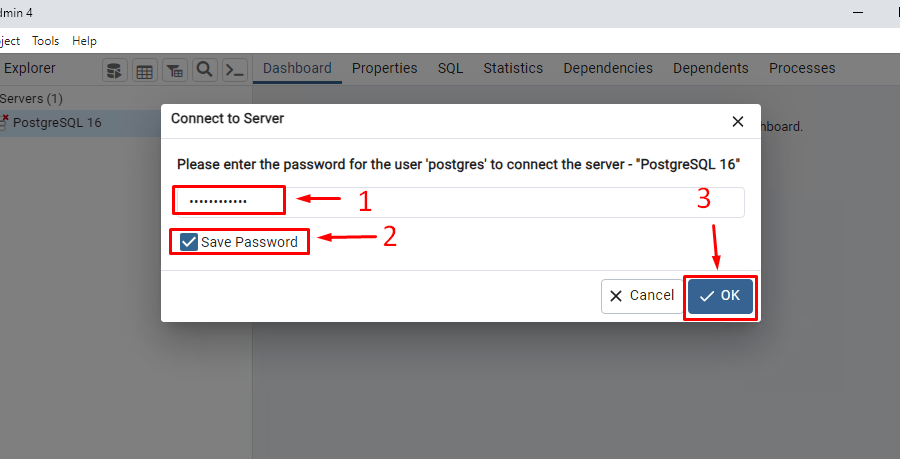
kết quả như dưới là ok
Hãy đọc thêm các bài viết khác của Nhân Hòa Tại đây